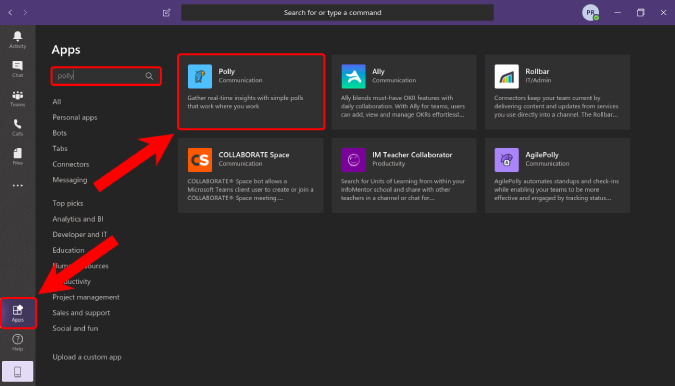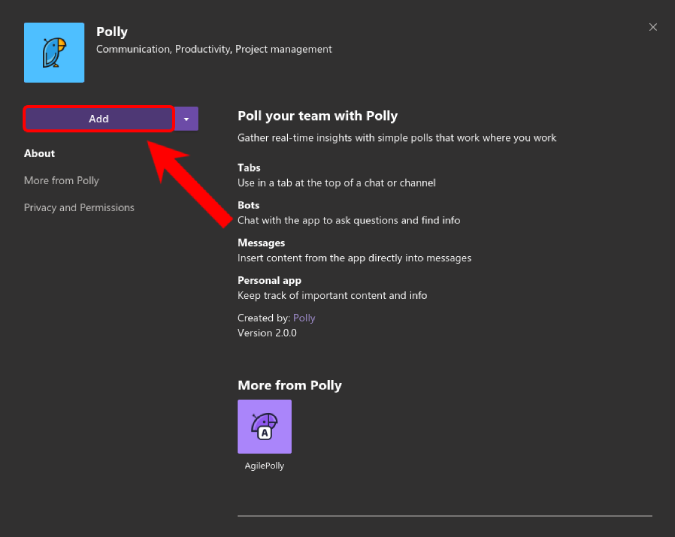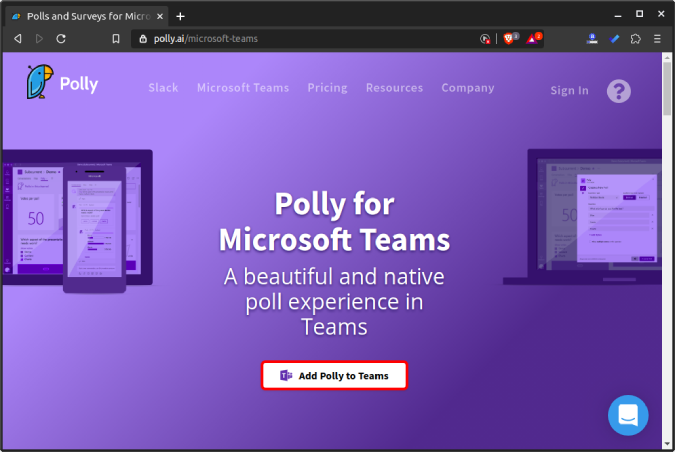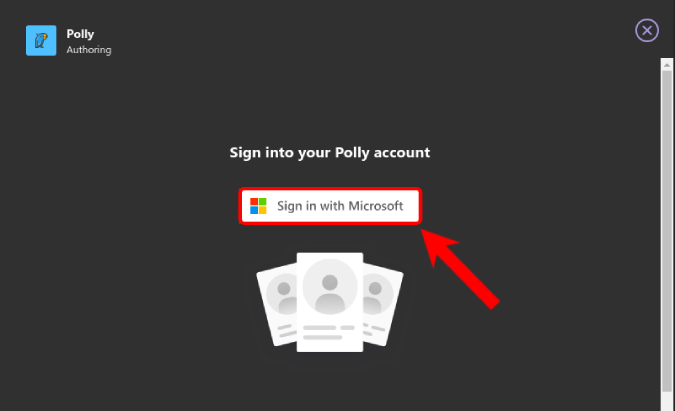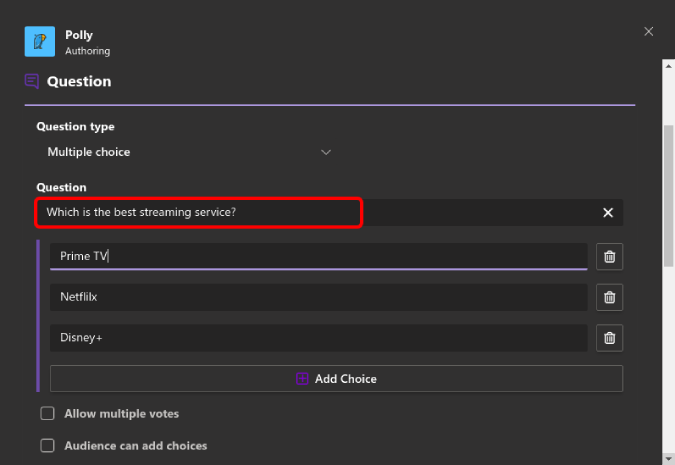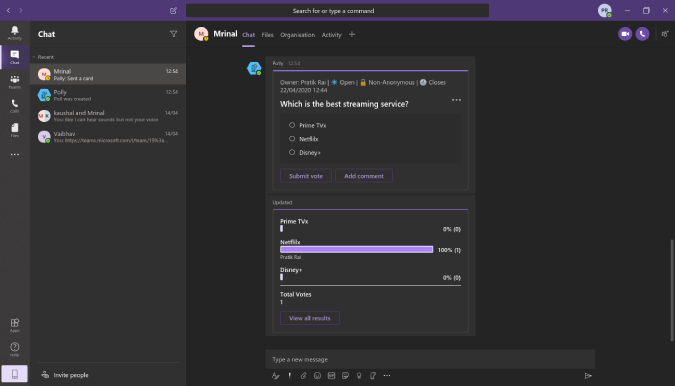Σε αντίθεση με το Zoom, δεν υπάρχει ενσωματωμένη δημοσκόπηση στο Microsoft Teams. Ωστόσο, το App Store της Microsoft Teams είναι αρκετά πλούσιο συγκριτικά και έχετε μια δέσμη εφαρμογών που μπορούν να σας βοηθήσουν με ομαδικές δημοσκοπήσεις. Έτσι, ορίστε πώς λαμβάνετε δημοσκοπήσεις στο Microsoft Teams.
Πώς να συμμετέχετε σε δημοσκοπήσεις στις ομάδες της Microsoft
1. Ανοίξτε την εφαρμογή Microsoft Teams και κάντε κλικ στην επιλογή Εφαρμογές κάτω αριστερά. Στη συνέχεια, πληκτρολογήστε Polly στη γραμμή αναζήτησης και πατήστε Enter. Από τα αποτελέσματα αναζήτησης, κάντε κλικ στο Polly.
Unlike Slack, there is no limit to the number of apps you can add to your Microsoft Team workspace.
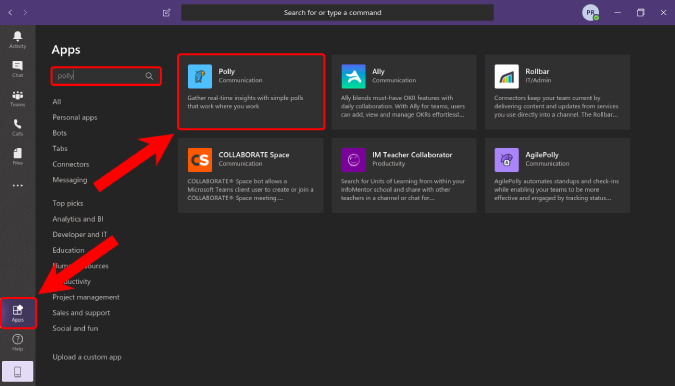
2. Στη σελίδα της εφαρμογής Polly, κάντε κλικ στο "Προσθήκη" για να εγκαταστήσετε την εφαρμογή στον χώρο εργασίας της ομάδας σας.
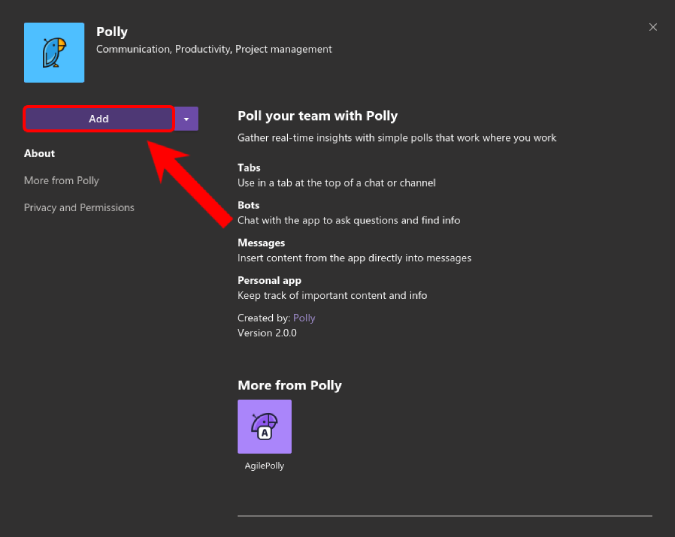
Εναλλακτικά, μπορείτε επίσης να μεταβείτε σε αυτόν τον σύνδεσμο και να προσθέσετε την Polly απευθείας στο Teams.
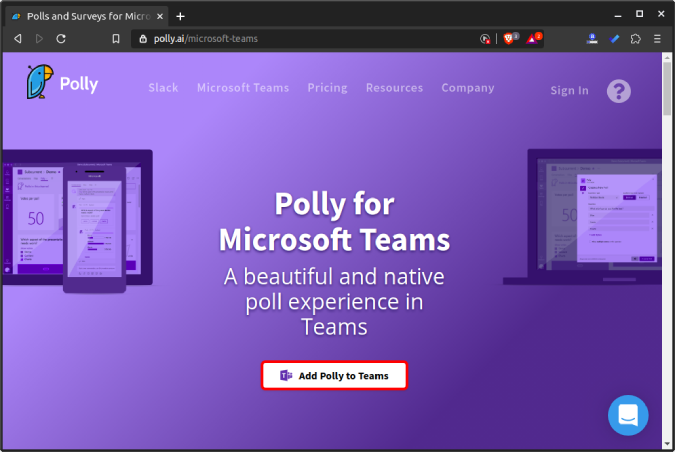
3. Αφού εγκαταστήσετε το Polly, θα δείτε μια πρόσθετη καρτέλα που ονομάζεται "Polly" στην πλαϊνή γραμμή των εφαρμογών της ομάδας. Επιπλέον, θα δείτε επίσης ένα εικονίδιο Polly ακριβώς κάτω από το πλαίσιο συνομιλίας.

4. Την πρώτη φορά που χρησιμοποιείτε το Polly, θα σας ζητήσει να υπογράψετε με τον λογαριασμό σας. Αντ' αυτού, μπορείτε να επιλέξετε "Σύνδεση με λογαριασμό Microsoft". Επιπλέον, θα σας ζητηθεί να παρέχετε ένα σωρό δικαιώματα για την Polly για πρόσβαση σε δεδομένα από τον χώρο εργασίας σας στο Microsoft Teams.
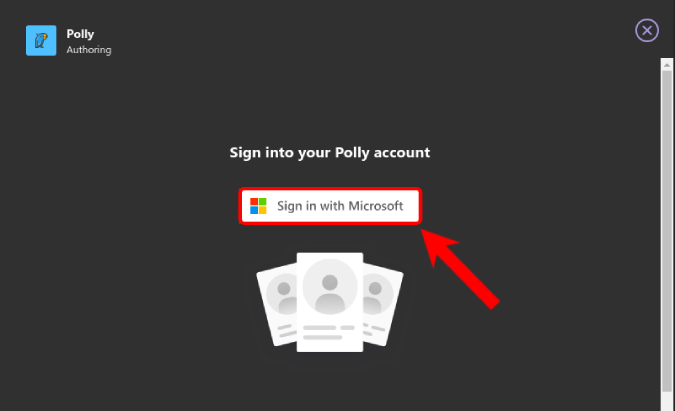
5. Τώρα, κάθε φορά που πρέπει να συμμετάσχετε σε μια δημοσκόπηση σε ένα κανάλι, σε ομαδική συνάντηση ή ακόμα και σε DM, απλώς κάντε κλικ στο κουμπί Polly κάτω από το πλαίσιο κειμένου συνομιλίας. Θα ανοίξει ένα αναδυόμενο παράθυρο όπου μπορείτε να δώσετε την Ερώτησή σας και τις επιλογές σας. Επιπλέον, μπορείτε να παρέχετε την ώρα κλεισίματος της ψηφοφορίας, να επιτρέψετε πολλές ψήφους, να διατηρήσετε τις απαντήσεις ανώνυμες κ.λπ.
Μόλις τελειώσετε, πλοηγηθείτε στο κάτω μέρος και κάντε κλικ στο κουμπί προεπισκόπησης.
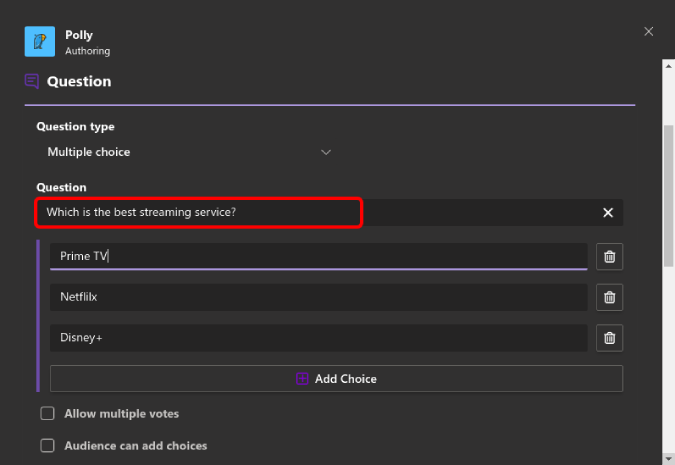
6. Στη σελίδα προεπισκόπησης, μπορείτε να δοκιμάσετε τη λειτουργικότητα της δημοσκόπησης. Σε περίπτωση που θέλετε να κάνετε αλλαγές, κάντε κλικ στο Επεξεργασία ή μπορείτε να προχωρήσετε και να «Αποστείλετε» τη δημοσκόπηση.

Η δημοσκόπηση μοιάζει με την εξής. Μπορείτε να δείτε τα αποτελέσματα από το ίδιο το παράθυρο συνομιλίας.
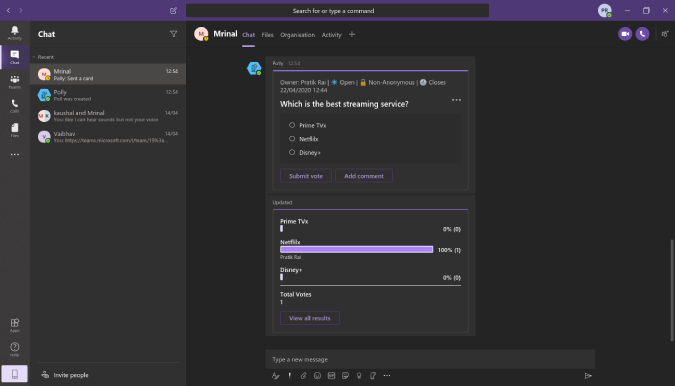
Εκκινήστε γρήγορα το Polly
Εάν δεν μπορείτε να βρείτε το κουμπί Polly στις επιλογές συνομιλίας, μπορείτε να πληκτρολογήσετε "@polly" και να ξεκινήσετε γρήγορα το μενού δημοσκόπησης.
Τιμολόγηση
Το Polly είναι διαθέσιμο τόσο ως αυτόνομη εφαρμογή όσο και ως πρόσθετο για εφαρμογές συνεργασίας όπως το Slack και το Microsoft Teams. Βασικά, είναι δωρεάν με απεριόριστες δημοσκοπήσεις και 5 χρόνους ερωτήσεων. Σπάνια θα αισθανόσασταν την ανάγκη να κάνετε αναβάθμιση στην επαγγελματική παραλλαγή (99$/μήνα), καθώς παρέχει αρκετά πρόσθετα όπως πρότυπα ερωτήσεων, αναφορές κ.λπ.
Κλείσιμο Λέξεις
Όσον αφορά τις δυνατότητες, το Microsoft Teams αισθάνεται μια πιο εκλεπτυσμένη και πλούσια σε δυνατότητες επιλογή από το Slack και το Zoom . Για να μάθετε περισσότερα σχετικά με τη διαφορά μεταξύ των επί πληρωμή και των παραλλαγών με άδεια χρήσης του Microsoft Teams, μεταβείτε σε αυτόν τον σύνδεσμο . Για περισσότερα ζητήματα ή απορίες, ενημερώστε με στα σχόλια παρακάτω.
Διαβάστε επίσης: Μάθετε πώς να χρησιμοποιείτε το Microsoft Teams ASAP